win7通知区域图标、电脑右下角图标显示和隐藏怎样设置? win7通知区域图标、电脑右下角图标显示和隐藏设置的方法?
时间:2017-07-04 来源:互联网 浏览量:
今天给大家带来win7通知区域图标、电脑右下角图标显示和隐藏怎样设置?,win7通知区域图标、电脑右下角图标显示和隐藏设置的方法?,让您轻松解决问题。
win7通知区域图标、电脑右下角图标显示和隐藏如何设置?相信很多朋友都不是很清楚吧,其实方法很简单的,下面小编就为大家介绍一下,一起来看看吧关于电脑右下角图标显示问题,今天我就以如何更改WIN7通知区域图标,和大家分享一下怎样设置电脑右下角图标显示和隐藏的问题。其实很简单,大家跟着一起走一遍就明白了。
方法/步骤
首先,来看看当前系统的通知区域图标,鼠标点击右下角的小三角即可查看。
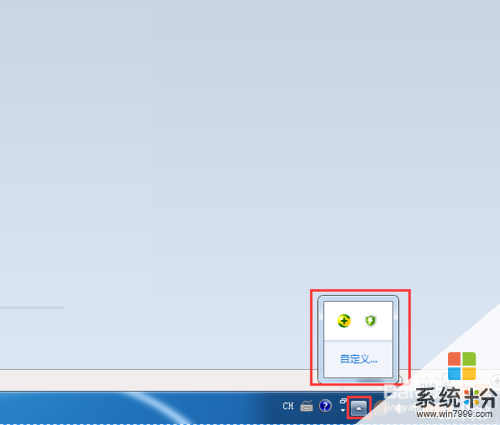
可以看到,我的360安全卫士和360杀毒软件都是被隐藏了的。
下面,点击“自定义”,进入“通知区域图标”编辑界面,发现这两个程序都是设置了“隐藏图标和通知”。

假设要把这两个程序全部都显示出来,不需要点击“小三角”即可看到。
那么,下拉选项框,选择“显示图标和通知”即可。

确定退出之后,发现这两个程序已经直接显示在了右下角了。
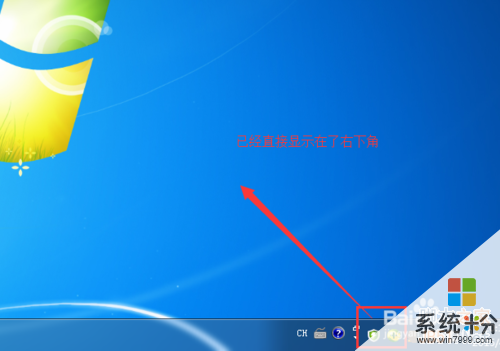
但是,从上图可以发现:
进入“通知区域图标”的“小三角”不见了,怎么办?还有没有进入“通知区域选项”界面的方法?
当然了,依次点击“开始”,“控制面板”,进入控制面板选项。

接着,进入“所有控制面板选项”。

找到“通知区域图标”,点击进入。

然后,我们把360的两个程序设置成“仅显示通知”,这样有通知也可以第一时间发现了。
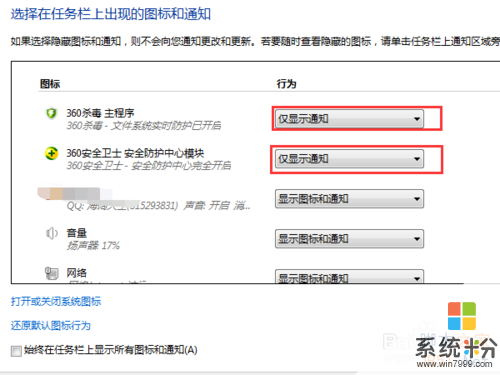
当然,也可以勾选“始终在任务栏上显示所有图标和通知”,使得所有的程序都会一直显示在右下角。

注意事项
WIN7的通知区域图标有时候就是很难找,自己可以根据自己的情况进行配置,一定要学会哦!
以上就是win7通知区域图标、电脑右下角图标显示和隐藏怎样设置?,win7通知区域图标、电脑右下角图标显示和隐藏设置的方法?教程,希望本文中能帮您解决问题。
我要分享:
上一篇:win7旗舰版如何开启SATA硬盘提高硬盘性能? win7旗舰版开启SATA硬盘提高硬盘性能的方法?
下一篇:怎样禁止win7旗舰版的桌面生成快捷方式? 禁止win7旗舰版的桌面生成快捷方式的方法?
相关教程
- ·怎样更改WIN7通知区域图标|电脑右下角图标显示 更改WIN7通知区域图标|电脑右下角图标显示的方法
- ·怎样设置win7电脑右下角图标显示和隐藏 设置win7电脑右下角图标显示和隐藏的方法
- ·win7怎样隐藏电脑右下角应用图标 win7隐藏电脑右下角应用图标的方法
- ·Win7隐藏电脑右下角图标的详细教程 Win7隐藏电脑右下角图标的图文教程
- ·win7系统怎样让通知图标显示在电脑屏幕右下角 win7系统让通知图标显示在电脑屏幕右下角的方法
- ·电脑win7系统桌面右下角无法显示QQ图标设置的方法 电脑win7系统桌面右下角无法显示QQ图标如何设置
- ·win7系统电脑开机黑屏 Windows7开机黑屏怎么办
- ·win7系统无线网卡搜索不到无线网络 Win7电脑无线信号消失怎么办
- ·win7原版密钥 win7正版永久激活密钥激活步骤
- ·win7屏幕密码 Win7设置开机锁屏密码的方法
Win7系统教程推荐
- 1 win7原版密钥 win7正版永久激活密钥激活步骤
- 2 win7屏幕密码 Win7设置开机锁屏密码的方法
- 3 win7 文件共享设置 Win7如何局域网共享文件
- 4鼠标左键变右键右键无法使用window7怎么办 鼠标左键变右键解决方法
- 5win7电脑前置耳机没声音怎么设置 win7前面板耳机没声音处理方法
- 6win7如何建立共享文件 Win7如何共享文件到其他设备
- 7win7屏幕录制快捷键 Win7自带的屏幕录制功能怎么使用
- 8w7系统搜索不到蓝牙设备 电脑蓝牙搜索不到其他设备
- 9电脑桌面上没有我的电脑图标怎么办 win7桌面图标不见了怎么恢复
- 10win7怎么调出wifi连接 Win7连接WiFi失败怎么办
Win7系统热门教程
- 1 win7设置电源管理的方法 win7如何设置电源管理?
- 2 Win7旗舰版Wmiprvse是什么进程?可不可以删除?
- 3 win7旗舰版DirectX版本怎么查看|win7查看directx版本的步骤
- 4Win7系统关机变成了重启该怎么解决 Win7系统关机变成了重启的解决方法
- 5如何解决win7旗舰版系统无法加载远程访问服务连接管理器 win7旗舰版系统无法加载远程访问服务连接管理器的解决方法
- 6win7怎么隐藏任务栏|win7在哪隐藏任务栏方法
- 7Win7宽带连接 错误676电话占线问题的解决方法!
- 8win7系统windows没有权限访问文件怎么办?如何解决win7系统windows没有权限访问文件?
- 9win7系统WIFI密码忘记如何找回? win7系统WIFI密码忘记的找回方法
- 10win7旗舰版64位怎么分配虚拟内存
最新Win7教程
- 1 win7系统电脑开机黑屏 Windows7开机黑屏怎么办
- 2 win7系统无线网卡搜索不到无线网络 Win7电脑无线信号消失怎么办
- 3 win7原版密钥 win7正版永久激活密钥激活步骤
- 4win7屏幕密码 Win7设置开机锁屏密码的方法
- 5win7怎么硬盘分区 win7系统下如何对硬盘进行分区划分
- 6win7 文件共享设置 Win7如何局域网共享文件
- 7鼠标左键变右键右键无法使用window7怎么办 鼠标左键变右键解决方法
- 8windows7加密绿色 Windows7如何取消加密文件的绿色图标显示
- 9windows7操作特点 Windows 7的特点有哪些
- 10win7桌面东西都没有了 桌面文件丢失了怎么办
